快手电脑版是由快手官方专为windows系统打造的桌面应用程序,通过大屏幕带来更沉浸的操作体验,全面重构移动端核心功能。该客户端采用三栏式界面布局:左侧为导航菜单,中间区域展示高清视频流,右侧实时显示评论互动内容,充分适配鼠标键盘操作习惯。针对直播创作者,软件深度优化推流功能,支持obs推流、多场景切换,并配备美颜滤镜、绿幕抠像等专业工具,结合弹幕管理功能,显著提升直播运营效率。下面由华军小编为您详细介绍如何在快手电脑版中设置语音播报功能。
第一步
启动快手电脑版,登录个人账号后进入主页面。
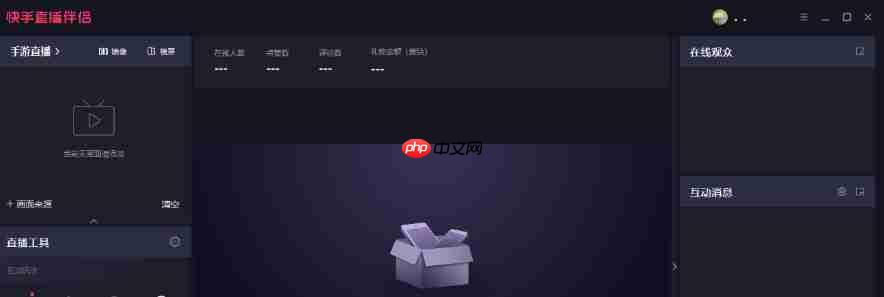
第二步
在界面左侧的功能列表中,点击 【语音播报】 功能项(如未直接显示,可点击“更多”按钮展开完整选项)。

第三步
在弹出的语音播报配置窗口中,勾选 【直播间打开语音播报】 以启用该功能。随后,在语言类型下拉菜单中选择所需语音(例如中文、英文等)。

第四步
自定义语音播放参数
播报风格:选择适合的语音风格(如标准、活泼、正式等模式)。
音量设定:拖动滑块调节语音输出音量(推荐设置在50%至80%之间)。
语速调节:调整播报速度(默认值为1.0,支持提速至1.5或降速至0.8)。
语调设置:部分版本提供语调微调功能,可调节语音的起伏感。
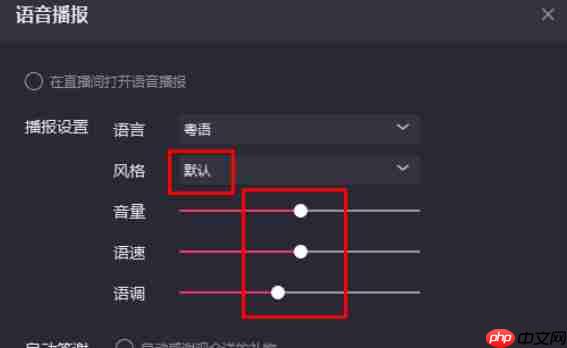
第五步
开启礼物自动答谢功能
勾选 【指定感谢观众送的礼物】 选项以启用自动回复。
在文本框中输入答谢语句(例如:“感谢XX送出的火箭,爱你哦!”)。
支持设置多条答谢语,使用分号隔开实现轮播播报。

第六步
确认并保存设置
核对所有配置无误后,点击设置窗口右下方的 【确定】 按钮完成保存。
返回直播主页,点击 【开始直播】 即可测试语音播报的实际效果。


Copyright 2014-2025 https://www.php.cn/ All Rights Reserved | php.cn | 湘ICP备2023035733号